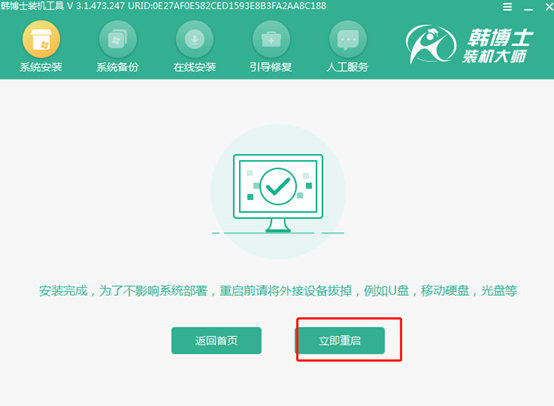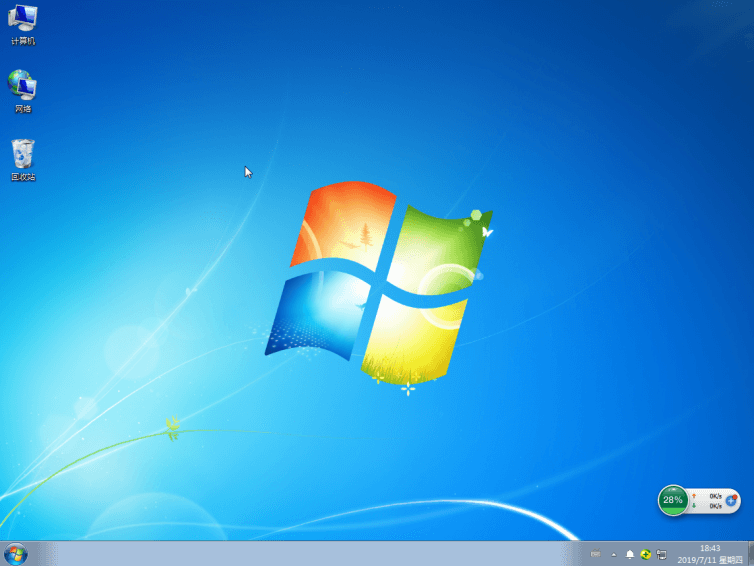捷波主板電腦怎么用韓博士U盤重裝win7系統?用戶在組裝電腦的時候,都會選擇物美價廉的主板品牌,比如捷波主板。那由捷波主板組裝的電腦要怎么用韓博士U盤重裝win7系統呢?當然,有的用戶不太了解,今天小編就給大家詳細介紹下吧。

準備工具:
提前制作韓博士啟動u盤,詳細教程可見:韓博士U盤啟動盤制作圖文教程
查詢捷波主板電腦型號的U盤啟動熱鍵(點擊鏈接進行查看)
具體步驟:
1.將制作好的U盤插入捷波主板電腦,開始重啟/開機。出現開機界面后不斷按下快捷鍵進入設置界面,選擇U盤選項設置電腦為U盤啟動,彈出韓博士PE菜單項選擇界面后,直接選擇【1】選項進入。
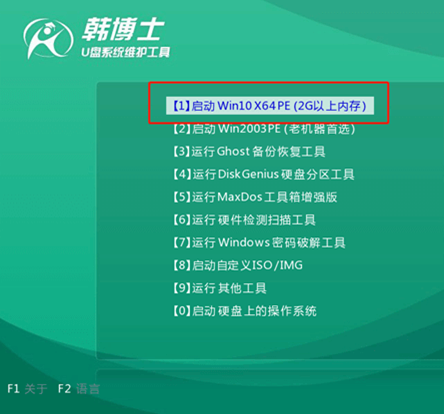
2.開始在界面中選擇U盤中的win7系統文件開始“安裝”。
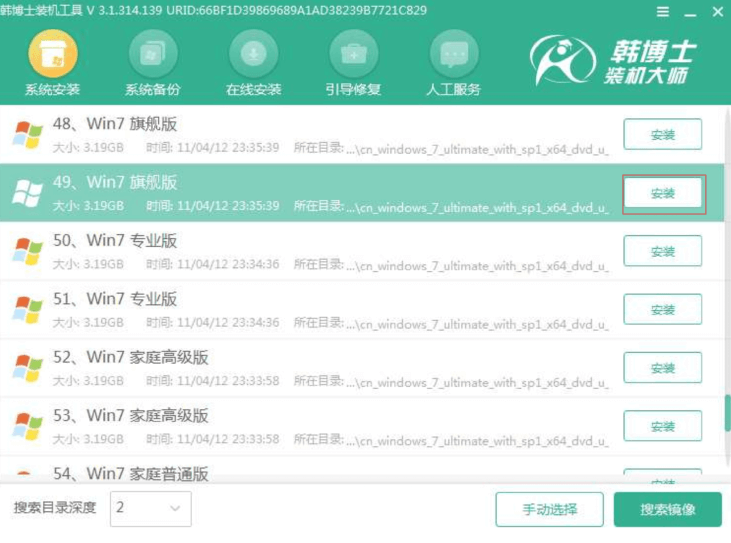
3.選擇文件的安裝位置后“開始安裝”系統。韓博士會自動安裝win7系統,全程無需手動操作。
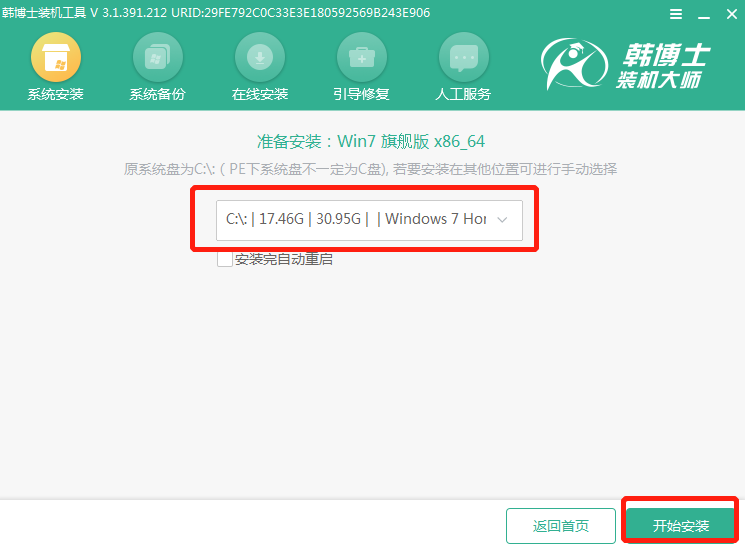
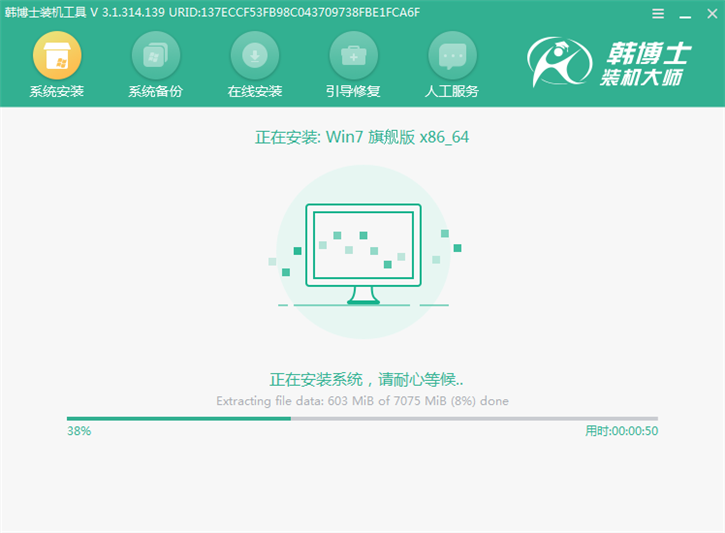
4.直接拔掉U盤“立即重啟”電腦,等不斷重啟部署安裝環境后,電腦進入全新win7桌面。這時候捷波主板成功用U盤重裝win7系統。